Nastavenia DDNS (DNS Dynamic) na smerovači TP-Link

- 4797
- 1242
- Leopold Kyseľ
Nastavenia DDNS (DNS Dynamic) na smerovači TP-Link
Ak ste išli na túto stránku, pravdepodobne chcete nakonfigurovať funkciu DDNS na vašom smerovači TP-Link. Možno pre vzdialený prístup k nastaveniam smerovača, pre prístup k serveru FTP cez internet alebo pre ďalšie úlohy, pre ktoré môže systém dynamického názvu domény potrebovať nakonfigurovať dynamický systém. Ak áno, potom ste išli na adresu. V tomto článku ukážem, ako nakonfigurovať funkciu DNS DNS DNS na smerovačoch TP-Link so starými (zelenými) a novými (modrými) webovými rozhraniami. Na prípravu jednoduchej a predovšetkým pracovnej inštrukcie som už skontroloval všetko na svojom smerovači (dokonca aj na dvoch). Vyrobil potrebné snímky obrazovky a je pripravený povedať vám o všetkých nuanciách a možných problémoch, s ktorými sa môžete stretnúť v procese nastavení. Predtým, ako sa presunieme priamo do nastavenia, v skratke poviem o DDN, prečo je to potrebné a ako to funguje.
DNS Dynamic Funkcia alebo iba DDNS umožňuje smerovači priradiť konštantnú adresu, s ktorou máte prístup k smerovači. Ako aj zariadenia (napríklad IP kamery) alebo servery (FTP, HTTP), ktoré sú (nakonfigurované) za smerovačom alebo na smerovači. Jednoducho povedané, DDNS rieši problém externej dynamickej adresy IP. Poskytovateľ internetu dáva smerovači externú IP adresu pomocou, ktorú môžete prejsť do smerovača. Ak je táto adresa WAN IP statická (trvalá) - vynikajúca, nemusíte konfigurovať DDNS. Ale zvyčajne poskytovatelia vydávajú dynamické adresy IP (ktoré sa neustále menia). Funkcia „Dynamic DNS“ vám teda umožňuje priviazať smerovač k jednej konštantnej adrese, napriek dynamickej adrese IP WAN.
Dva dôležité body:
- Ak poskytovateľ dá smerovaču externú (verejnú) statickú IP adresu, potom nie je potrebné DDN na smerovači TP-Link, pretože smerovač už má trvalú adresu. Táto funkcia môže spravidla pripojiť poskytovateľ za dodatočný poplatok.
- Funkcia DDNS nefunguje so šedými adresami IP. A to je veľký problém, pretože väčšina poskytovateľov teraz vydáva sivé, externé adresy IP, nie biele.
Viac informácií o tejto technológii a o tom, ako skontrolovať, ktorá adresa (biela alebo šedá) dáva vášmu poskytovateľovi, napísal som v tomto článku: DDNS (Dynamic DNS) na smerovači: Čo to je, ako ho používať a ako ho používať to. Nezabudnite si to prečítať.
Ako to funguje: Výber služby (ktorá poskytuje túto službu) zo zoznamu dostupného vo vašom smerovači a zaregistrujte sa v nej. Dostávame trvalú adresu. V nastaveniach smerovača zadajte túto adresu, meno používateľa a heslo (zo služby, na ktorej boli zaregistrované).
TP -Link DNS - Iba na smerovačoch s podporou cloudových funkcií
Niektoré modely smerovača podporujú službu spoločnosti TP-Link DNS Service. Môže byť nakonfigurovaný iba v smerovačoch s podporou cloudových funkcií. Spravidla ide o nové, drahé modely (Archer C3150 V2, Archer C1200 V2/V3, Archer C59 V2/V3, Archer C9 V4/V5, Archer C7/V5 V5 a T. D.). Ak máte v smerovači podporu „TP-Link Cloud“, odporúčam používať DDNS od TP-Link.
Najprv musíte zaregistrovať účet TP-Link ID a zadať ho do nastavení smerovača v časti TP-Link Cloud na karte Základné nastavenia.

Router bude priviazaný k vášmu ID TP-Link ID. A napríklad, ak zadáte tento účet v aplikácii TP-Link Tether, môžete ovládať smerovač na diaľku. Cez oblak. Ale toto je už téma pre ďalší článok. A ešte jeden bod: Po viazaní smerovača k ID TP-Link, pri zadávaní jeho nastavení bude potrebné zadať heslo správcu smerovača, ale prihlásenie a heslo z účtu TP-Link ID.
Prejdeme na „ďalšie nastavenia“ - „Network“ - „Dynamic DNS“. Vložte prepínač blízko „TP-Link“ do riadku „Dodávateľ služieb“. Stlačte tlačidlo „Register“ “. V poli „Doména“, s ktorým musíte prísť, a zapísať jedinečnú adresu pre váš smerovač. Potom kliknite na tlačidlo „Uložiť“.
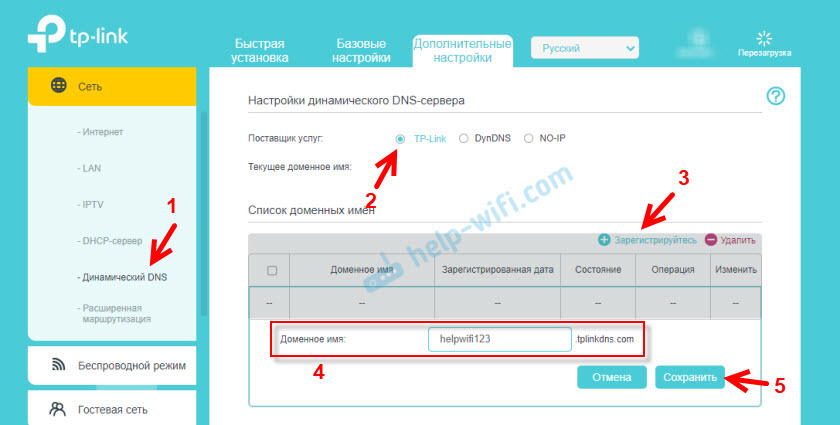
Všetko, teraz nainštalovaná adresa (mám ju http: // helpwifi123.Tplinkdns.Com/) sa dá použiť na kontaktovanie smerovača cez internet.
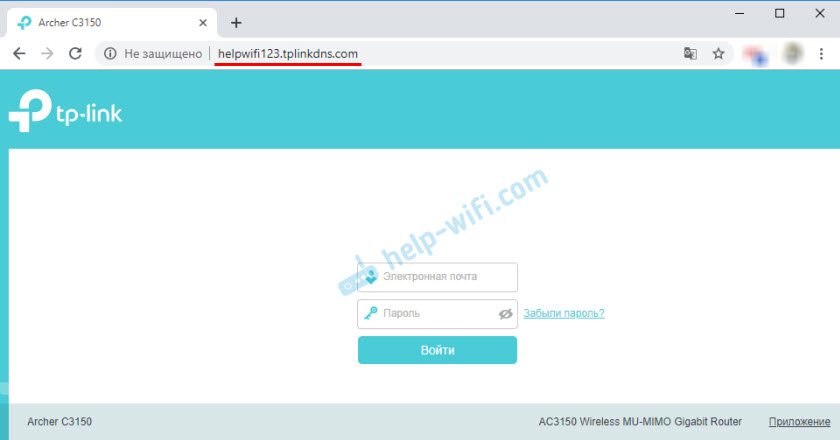
Túto adresu môžete vždy rozviazať z smerovača a odstrániť ju. Alebo vytvorte nový.
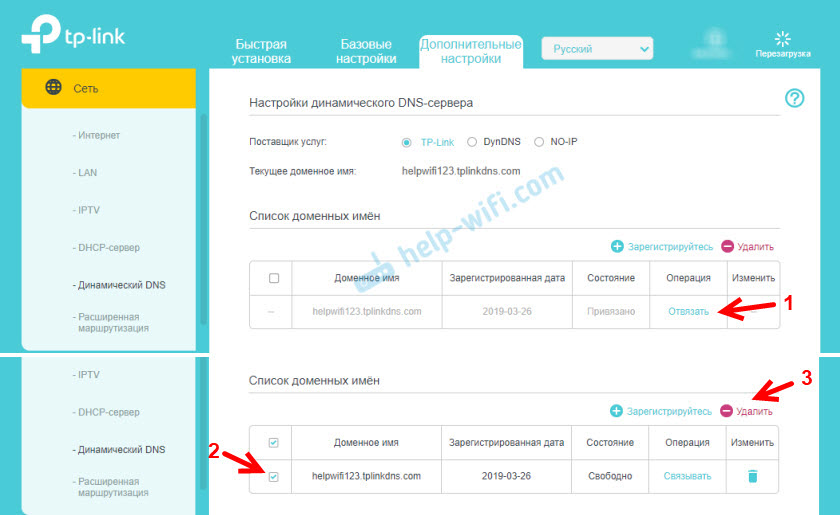
Ak smerovač s podporou cloudových funkcií, potom určite odporúčam použiť TP-Link DNS. Je naladený veľmi jednoducho a rýchlo, čo sa nedá povedať o službách tretích strán, o ktorých sa bude ďalej diskutovať v článku.
Zaregistrujeme adresu DDNS (vhodné pre všetky smerovače)
Na začiatku článku som už napísal, že najskôr si musíme zvoliť službu a zaregistrovať sa v ňom. Službu je potrebné zvoliť zo zoznamu dostupného vo svojom smerovači. Ak to chcete urobiť, prejdite na nastavenia smerovača TP-Link a prejdite do sekcie Dynamic DNS (Dynamic DNS). Na novom firmvéri je to karta: „Dodatočné nastavenia“ - „Network“ - „Dynamic DNS“.
Vyberieme požadovanú službu zo služby Squeak „Service Service Service“ a postupujte podľa odkazu „Prejdite na registráciu ...“
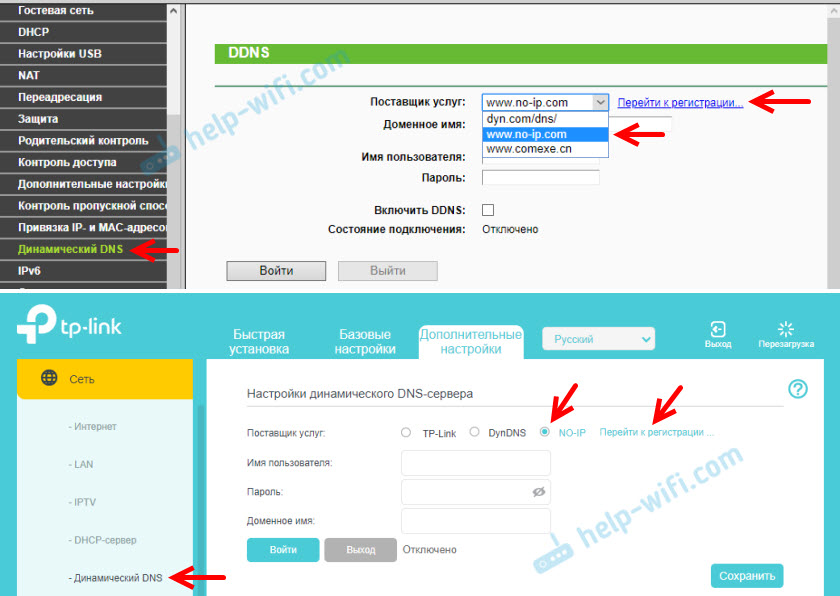
Nahral som adresu na webovej stránke NO-IP.Com. Zdalo sa mi to najjednoduchšie. Môžete si vybrať inú službu.
V službe NO-IP.Com môžete získať adresu a používať ju zadarmo (bezplatná tarifa), ale existujú tri obmedzenia: musíte potvrdiť aktivitu účtu každých 30 dní, môžete získať maximálne tri úrovne tretej úrovne a Obmedzený výber domén.Sledujeme odkaz a okamžite na hlavnej stránke musíme prísť a zadať adresu, ktorá sa v budúcnosti použije na prístup k smerovaču cez internet. Toto by malo byť jedinečná adresa. Ak však zadáte adresu, ktorá sa už používa, služba vás pred tým upozorní. Prichádzame s adresou a klikneme na tlačidlo „Prihlásiť sa“. Po registrácii sa táto adresa z nejakého dôvodu neobjavila na mojom osobnom účte. Pridal to znova.
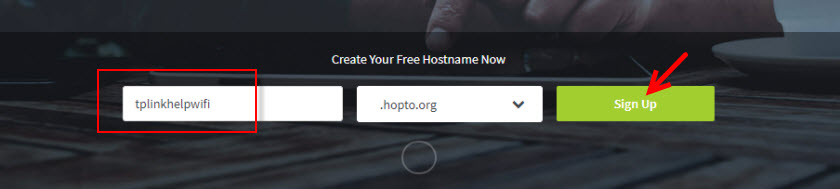
Ďalej musíte označiť svoju poštu, prísť a uviesť heslo (do nastavení smerovača zadáme túto poštu a heslo), prijať licenčnú zmluvu a stlačte tlačidlo „Získať vylepšené“.
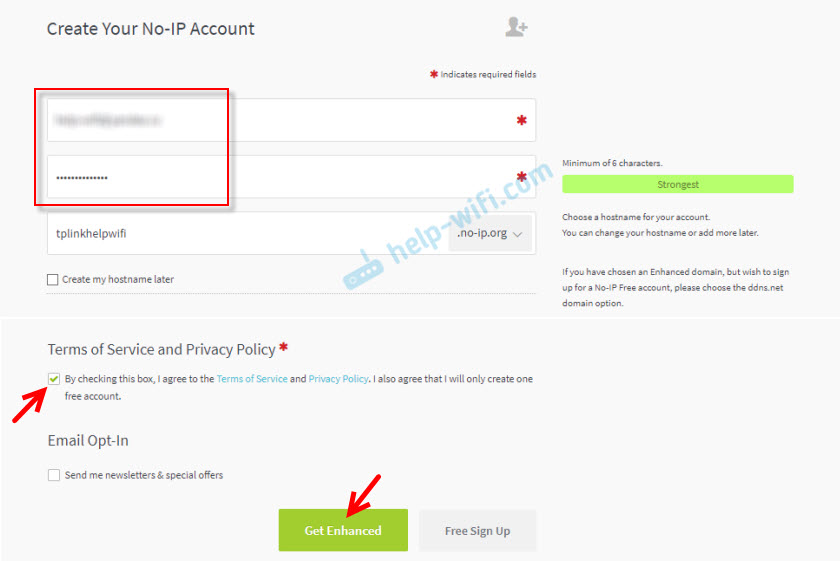
Okno sa otvorí tam, kde budeme ponúknutí zaplatiť za platené služby. Toto okno môžete len zavrieť. List príde do pošty, v ktorej musíte potvrdiť svoj e -mail. Stačí sledovať odkaz z písmena kliknutím na tlačidlo „Potvrdiť účet“.
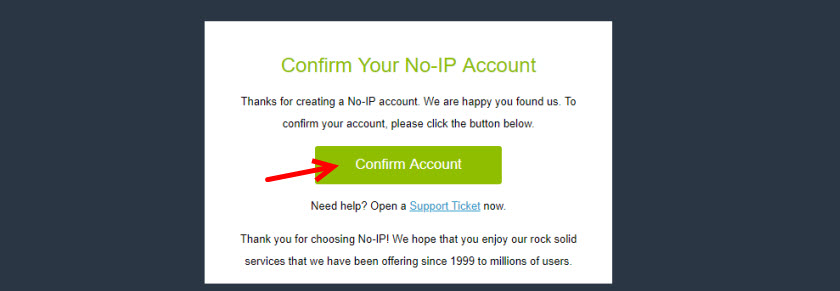
Stránka, na ktorej ideme na náš účet, sa otvorí (ak je to potrebné, zadajte svoj účet pomocou pošty a hesla).

Keďže adresa, ktorú som zadal počas registrácie z nejakého dôvodu, nebola vytvorená automaticky, musíte ju vytvoriť manuálne. Aby sme to dosiahli, prejdeme do sekcie „Dynamic DNS“ na našom účte a klikneme na tlačidlo „Vytvoriť hostiteľ“.
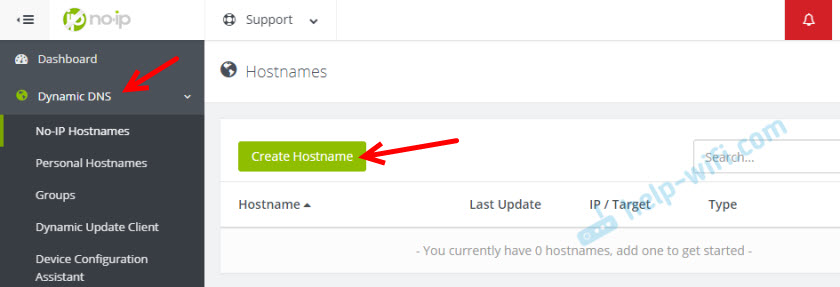
Musíte prísť s nejakou jedinečnou adresou (v budúcnosti to bude adresa nášho smerovača) a uviesť ho v poli „Hostname“. Ak chcete, môžete si vybrať akúkoľvek doménu zo zoznamu „domény“ (to nie je potrebné). Nemeníme nič iné. Zaregistrujte adresu kliknutím na tlačidlo „Vytvoriť hostiteľ“.
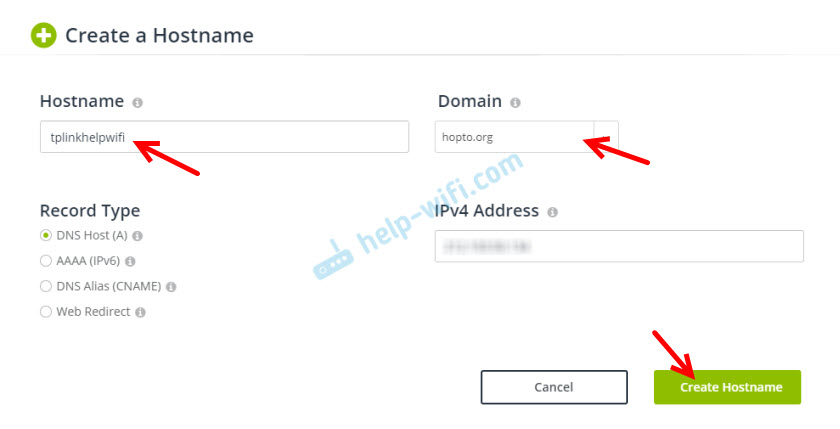
Vidíme, že adresa je zaregistrovaná. Po nastavení smerovača na tejto adrese (názov domény) budeme mať prístup k nášmu smerovaču z internetu (vrátane servera FTP, IP fotoaparátu atď. D.). V mojom prípade je to adresa tplinhelpwifi.Hopto.Orgán.
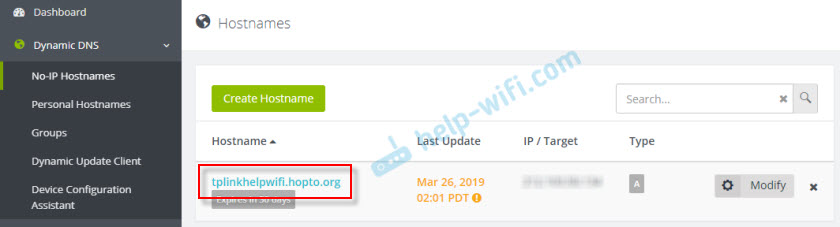
Všetko, registrácia je dokončená. Zostáva iba na konfiguráciu smerovača.
Nastavenie funkcie DNS DNS DNS na smerovači TP-Link
Nastavenie smerovačov so starou verziou webového rozhrania. Postupujte podľa nastavení smerovača (prejdite na adresu 192.168.0.1 alebo 192.16.1.1) Podľa tejto pokyny.
Otvorte sekciu „Dynamické DNS“ (Dynamic DNS). Budem žiadať „poskytovateľ služieb“ Vyberte službu, v ktorej bola adresa zaregistrovaná.
Ďalej zadajte „názov domény“, ktorý bol vytvorený na webovej stránke riaditeľa služieb DDNS (pozri. screenshot vyššie). V poli „Meno používateľa“ a „heslo“ musíte zadať e-mail a heslo, ktoré sa použili pri registrácii na webe (v našom prípade na NO-IP.com).
Vložte začiarknutie blízko „Zapnite DDNS“ a kliknite na tlačidlo „Enter“.
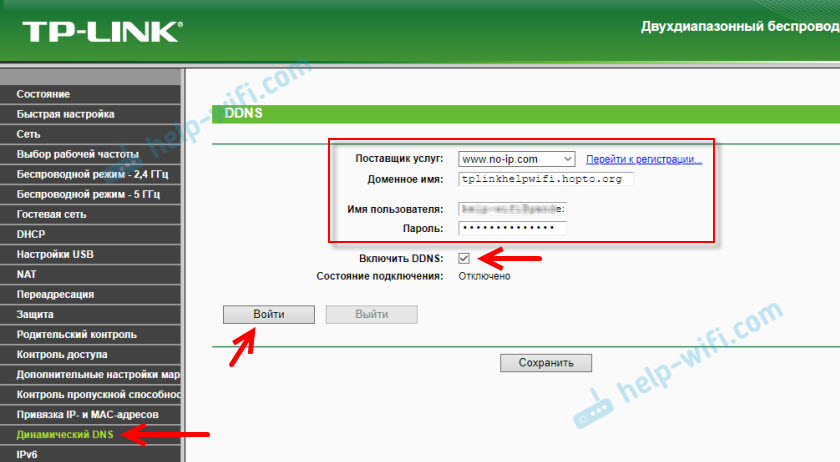
Ak sme urobili všetko správne, stav pripojenia sa zmení na „úspešne“. Uložte nastavenia.
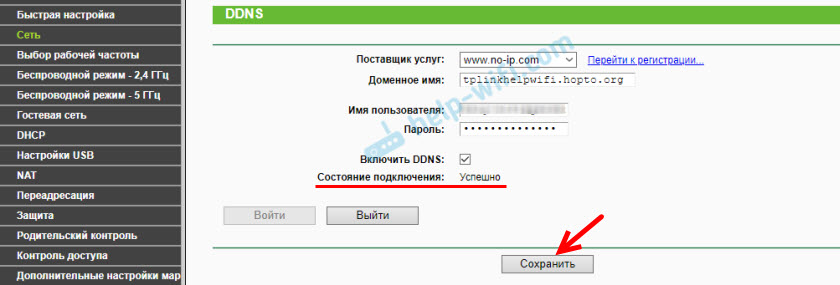
Z tejto adresy môžete rozviazať smerovač. Stačí kliknúť na tlačidlo „Exit“ a uložte nastavenia.
Nastavenie DDNS na smerovači s novým webovým rozhraním
Otvorte nastavenia smerovača a prejdite do časti „Dodatočné nastavenia“ - „Network“ - „Dynamic DNS“.
Výber poskytovateľa služieb a zadajte údaje, ktoré sa používajú pri registrácii na webe. Vrátane názvu domény, ktoré sme vytvorili pre náš smerovač. Kliknite na tlačidlo „Enter“. Po úspešnom pripojení k DDNS môžete nastavenia uložiť.
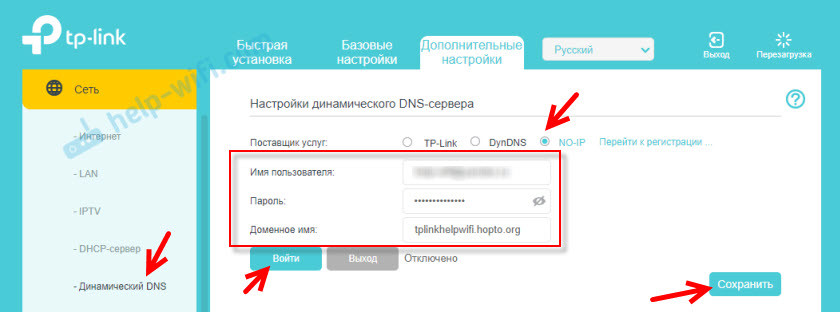
Kedykoľvek môžete prestať používať dynamické DNS kliknutím na tlačidlo „Exit“ a zachovať nastavenia.
Ako použiť?
Ak chcete prejsť na nastavenia smerovača TP-Link cez internet pomocou DDNS (z ľubovoľného zariadenia, kde ste), stačí ísť do prehliadača na adresu, ktorú sme dostali počas registrácie. Napríklad http: // tplinkhelpwifi.Hopto.Org/ (v mojom prípade).
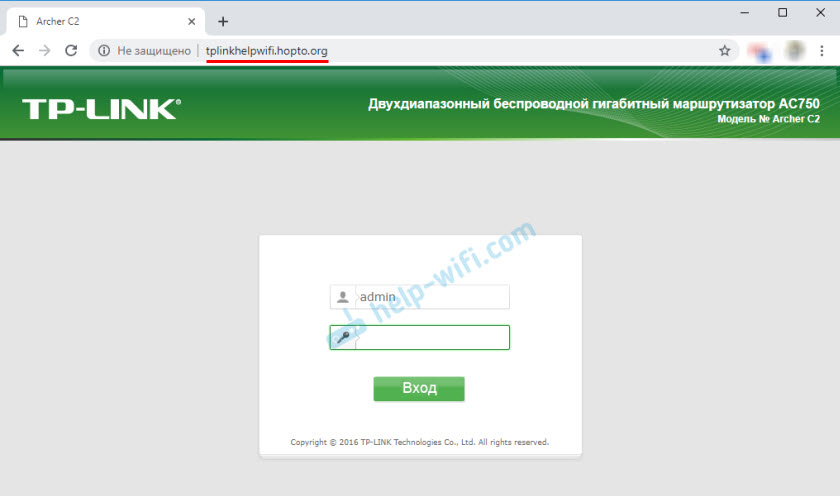
Ale predtým musíte otvoriť vzdialený prístup pre všetky adresy IP v nastaveniach smerovača.
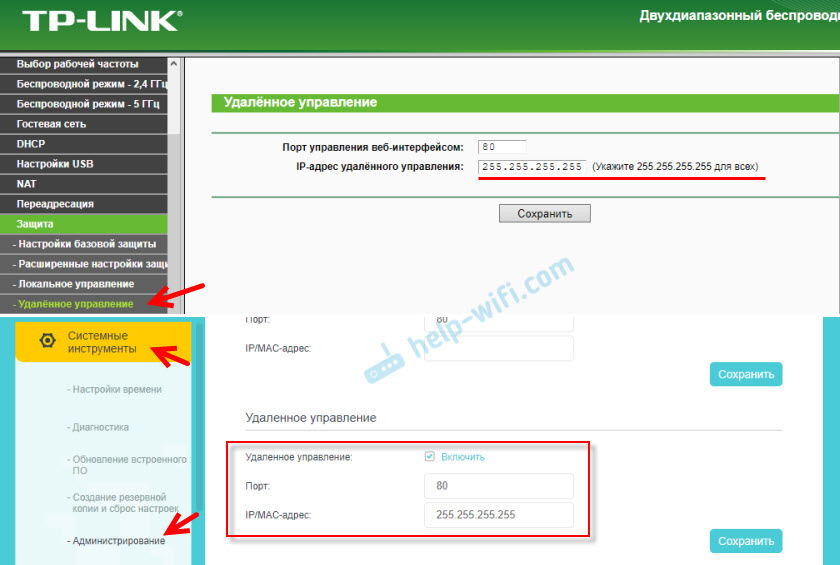
Chápem, že pre konkrétnu IP adresu nebude možné otvoriť prístup (iba ak vám poskytovateľ poskytne statickú IP adresu). A to nie je príliš bezpečné. Preto nezabudnite nainštalovať spoľahlivé heslo správcu smerovača podľa tejto pokynov: Ako zmeniť heslo so správcom na inom na smerovači. Chráni stránku nastavení. Zmeňte tiež meno používateľa z továrenského správcu na inú.
Táto adresa sa dá použiť na prístup k serveru FTP (ktorý je naladený na smerovač) cez internet. V prehliadači sa na túto adresu presúvame pravopisom na začiatku FTP: //. Táto adresa sa ukáže: ftp: // tplinkhelpwifi.Hopto.Org/
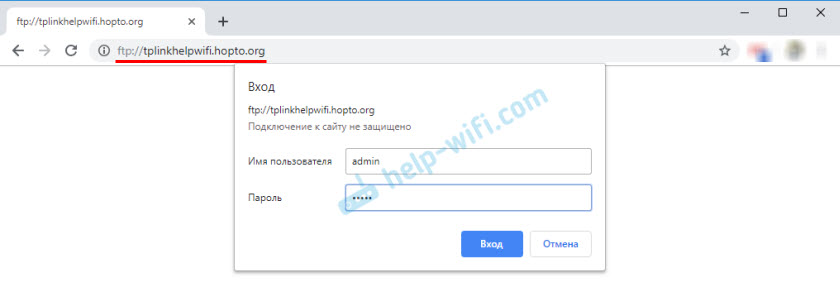
Najprv musíte nakonfigurovať server FTP podľa pokynov na nastavenie servera FTP na smerovači TP-Link a zahrnúť do nastavení „Prístup k internetu“ (pozrite si viac v pokynoch na vyššie uvedenom odkaze).

